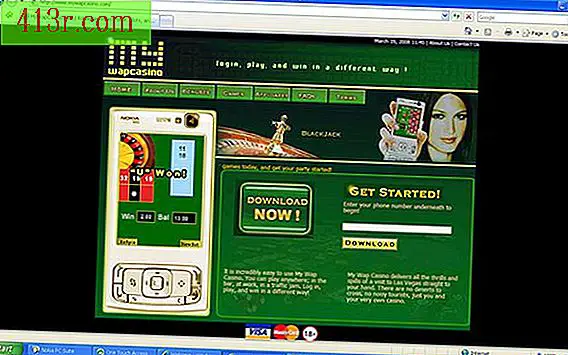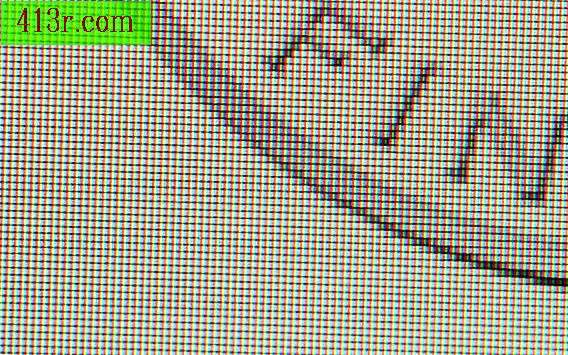Cara menginisialisasi nama di Excel

Langkah 1
Buka Excel dan masukkan judul di baris atas setiap kolom yang akan Anda gunakan. Pertama masukkan nama di bawah judul "Nama". Masukkan nama lain (seperti nama tengah atau nama keluarga Anda) yang Anda inginkan untuk membuat inisial di kolomnya masing-masing. Nama-nama yang terdiri dari beberapa kata, seperti "Mary Jane" atau "José María", harus dipisahkan menjadi dua kolom. Untuk kejelasan yang lebih besar, Anda dapat memberi judul kolom ini "Nama depan" dan "Nama kedua".
Langkah 2
Gunakan fungsi "MID" untuk mendapatkan huruf pertama dari setiap nama. Dalam kolom baru, ketik "= MID (referensi sel nama, 1, 1)" (tanpa tanda kutip), di mana referensi sel dari nama adalah lokasi dari nama yang Anda buat awal. Tekan "Enter" dan Anda akan melihat nama awal muncul di sel itu.
Misalnya, jika Anda membuat kolom nama pertama di kolom A, entri pertama dalam daftar itu harus di sel A2 (tepat di bawah baris judul). Dalam hal ini, Anda harus memasukkan = MID (A2, 1, 1) untuk menghitung awal nama depan.
Jika Anda ingin menginisialisasi beberapa kolom nama (seperti nama tengah atau nama belakang), gunakan rumus yang sama, tetapi ubah referensi sel dari nama untuk mencocokkan kolom yang sesuai.
Langkah 3
Gunakan fungsi "CONCATENATE" Excel untuk menggabungkan inisial dengan titik dan spasi. Fungsi CONCATENATE menggabungkan potongan-potongan teks. Misalnya, memasukkan = CONCATENATE ("baik", "datang") dalam sel dan menekan "Enter" akan menghasilkan kata "selamat datang" di sel itu.
Anda juga dapat menggunakan fungsi CONCATENATE untuk menambahkan periode setelah inisial. Jika awal nama depan Anda di sel F2, Anda dapat memasukkan = CONCATENATE (F2, ".") Di baris 2 dari sel yang berbeda dan tekan "Enter", yang akan menghasilkan inisial dengan periode setelah itu Rumus akan memberi Anda "A." jika "A" ada di sel F2.
Mengikuti rumus dasar yang sama, Anda dapat menggabungkan beberapa inisial dengan titik dan ruang yang berbeda menggunakan fungsi CONCATENATE. Misalnya, Anda dapat menggabungkan awal pertama dari sel F2 dan awal awal G2 menggunakan = CONCATENATE (F2, ".", G2, "."), Yang akan membuat inisial diikuti oleh titik dan dipisahkan oleh spasi.
Langkah 4
Terapkan rumus ke semua nama di tabel Anda menggunakan fitur fill-in-down. Sorot baris yang berisi rumus Anda. Kemudian pilih area yang dipilih ke bawah ke baris terakhir di mana Anda ingin menerapkan rumus. Sementara sel-sel ini dipilih, tekan tombol "Kontrol" dan "D" pada saat yang sama untuk mengisi sel-sel yang lebih rendah dengan rumus sel pertama.